哈喽大家好!
相信已经工作的伙伴们,经常会遇到需要合并多个表格的情况。
尤其是在分部门,按月份统计数据的时候,数据往往会被记录在多个工作簿里。
比如今天我就收到了 500 个工作簿,每个工作簿里面都有相同的标题行和统计好的数据。

现在需要将这些工作簿中的数据,1 小时之内合并在一张表格内上交。
我正想着要不要用复制粘贴大法,突然灵机一动,Power Query 不就自带了合并工作簿数据的功能吗。

话不多说,先来看看它是怎样的神操作吧~
首先将所有的表格放在一个文件夹内。

PS:为了方便展示,这里用十个表格为例。
操作步骤:
❶ 打开第一张表格,选中数据区域内的任意一个单元格,点击【数据选项卡】-「获取数据」-「来自文件」-选择「从文件夹」;
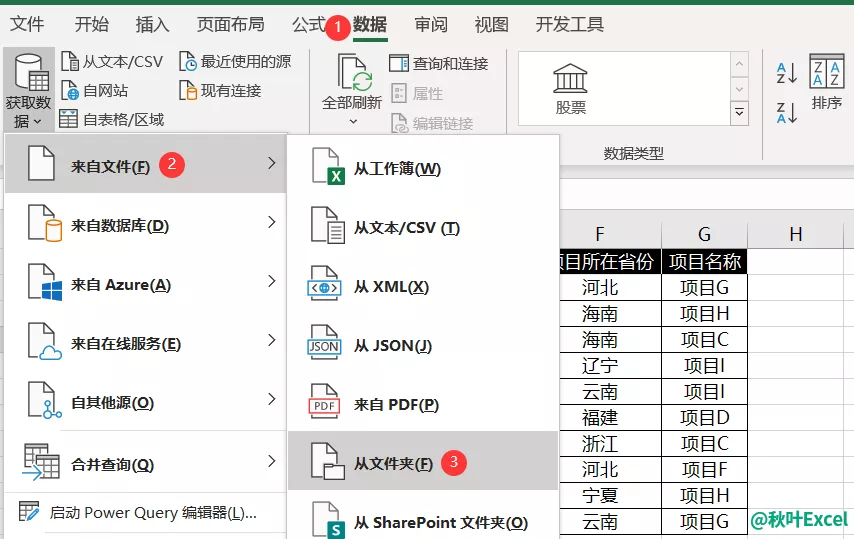

PS:「获取数据」是 365 和 2019 版本的叫法,2016 版本选项为「新建查询」。
❷ 在弹出的窗口中,点击【浏览】-选择包含表格的文件夹-点击两次【确定】;
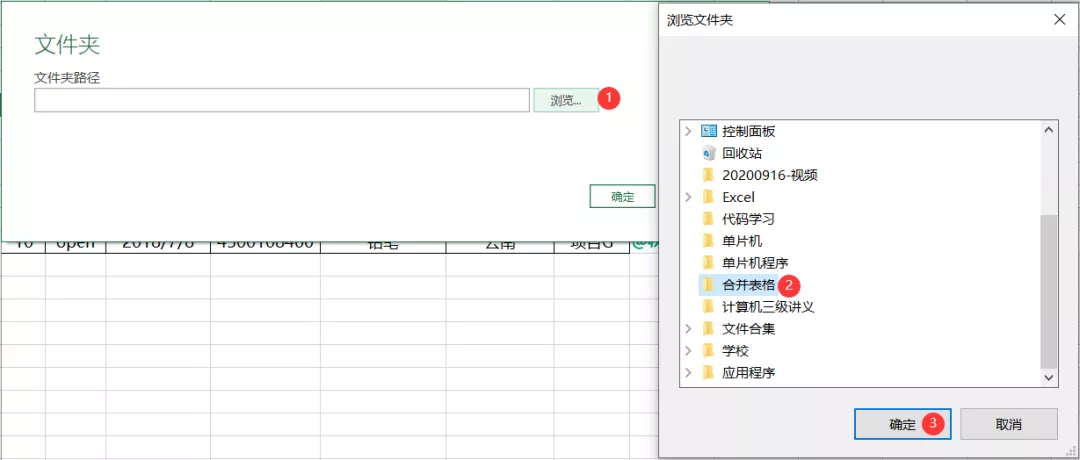
❸ 展开【组合】按钮,选择【合并和加载】;
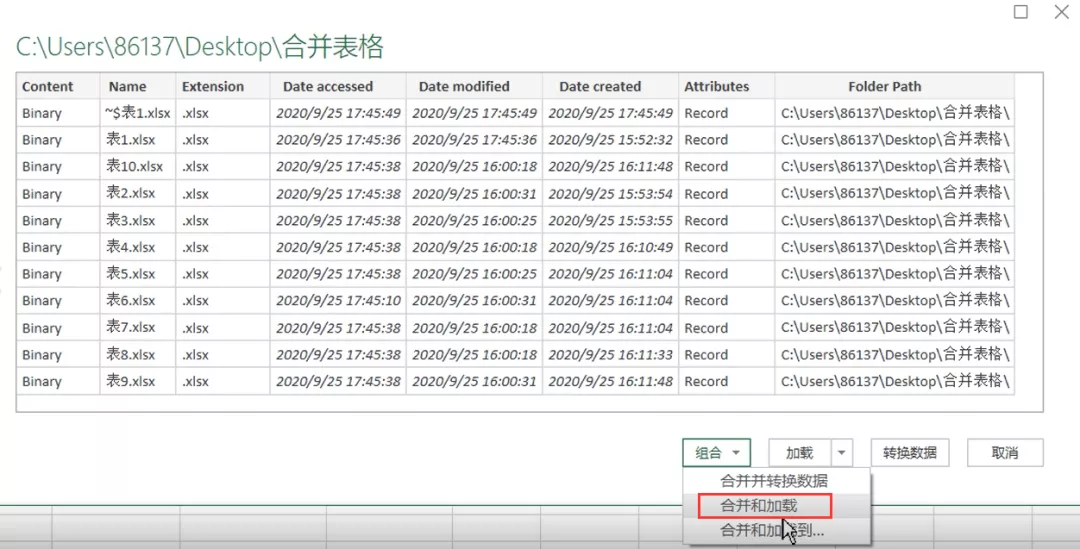
❹ 在弹出的窗口中选择【sheet1】,点击确定。
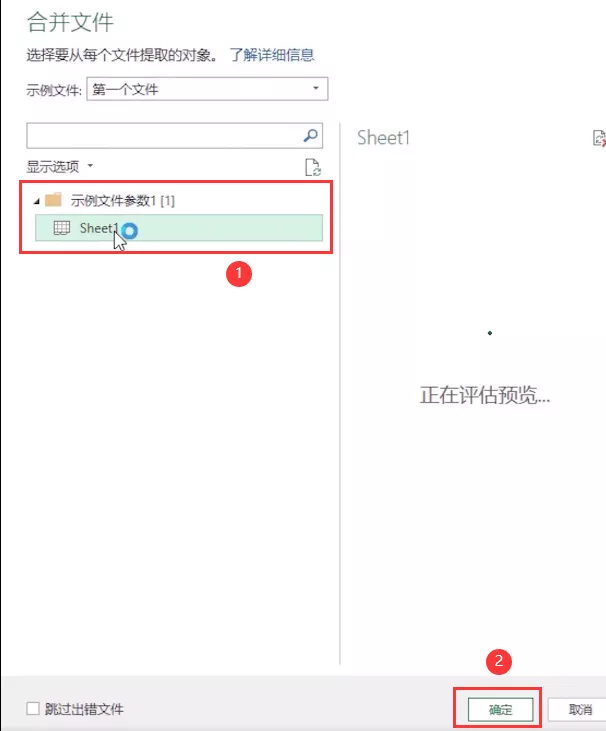
等待一会儿,文件夹内所有表格的数据就合并好了。

最后可以根据实际情况对数据进行加工处理哦~